Conferma ricezione
Se hai ricevuto Transfer Appliance per l'importazione dati nel cloud, segui questi passaggi nella consoleGoogle Cloud :
Assicurati di disporre delle seguenti autorizzazioni:
- transferappliance.appliances.update
- transferappliance.orders.get
- transferappliance.orders.update
Potrai ottenere queste autorizzazioni richieste tramite i ruoli personalizzati o i ruoli predefiniti. Puoi cercare i ruoli predefiniti per una determinata autorizzazione.
Vai alla pagina delle appliance e seleziona l'appliance.
Apri l'elenco di controllo per la configurazione.
Vai all'attività "Traccia la spedizione e conferma la ricezione".
Fai clic sul pulsante "Conferma ricezione". Si aprirà una finestra popup per confermare la ricezione.
Assicurati di fare clic sul pulsante "Conferma ricezione" nella casella popup solo se hai effettivamente ricevuto l'apparecchio, in quanto questa azione lo contrassegnerà come "SUL POSTO".
Verifica i contenuti del pacchetto
Prima di collegare Transfer Appliance, ti consigliamo vivamente di verificare che il pacco sia arrivato integro, con tutti i cavi e le apparecchiature necessari. Ci assicuriamo che tu abbia tutto il necessario per un corretto trasferimento di dati.
Dopo aver ricevuto Transfer Appliance, verifica che il contenuto del pacchetto sia integro procedendo nel seguente modo:
TA7
Verifica che la scatola di spedizione e i sigilli antimanomissione siano intatti.

Rompi o taglia le etichette di sicurezza con tronchesi o altro strumento di taglio in grado di tagliare un cavo con un diametro di 2,5 millimetri (0,1 pollici). Apri la custodia di spedizione.

Contatta il team di Transfer Appliance se manca uno dei seguenti elementi:
Elemento Descrizione 
Busta con sacchetto per la spedizione, fascetta e tag antimanomissione 
2 cavi di alimentazione 
2 prolunghe 
cavo Ethernet 
Transfer Appliance 
Due alimentatori in un frame 
Coperchio antipolvere con chiave applicata sul retro
TA40 e TA300 installabili su rack
Verifica che la scatola di spedizione e i sigilli antimanomissione siano intatti.

Rompi o taglia l'etichetta di sicurezza con tronchesi o altro strumento per tagliare cavi in grado di tagliare un cavo con un diametro di 2,5 millimetri (0,1 pollici). Apri la custodia di spedizione.
Contatta il team di Transfer Appliance se manca uno dei seguenti elementi:
Elemento Descrizione 
Cavo di alimentazione da NEMA 5-15p a C13 
Cavo di alimentazione da C14 a C13, per i collegamenti all'unità di distribuzione dell'alimentazione (PDU) 
Cavo di rete di categoria 6 (Cat6) 
TA40 e TA300 V1:cavo di rete in rame Twinax QSFP+ TA300 V2: cavo di rete in rame Twinax QSFP28 
TA40 e TA300 V1: cavo di rete QSFP+ a 4xSFP+ TA300 V2: non richiesto 
TA40 e TA300 V1:non richiesto TA300 V2: cavo di rete SFP28-SFP28 
TA40 e TA300 V1:non richiesto TA300 V2: adattatore da QSFP28 a SFP28 
Cavo adattatore da USB a seriale: da utilizzare solo se indicato dal team di Transfer Appliance 
Adattatore seriale da pin a presa 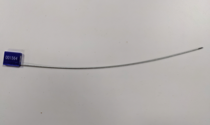
Tag antimanomissione del cavo 
Etichetta da legare 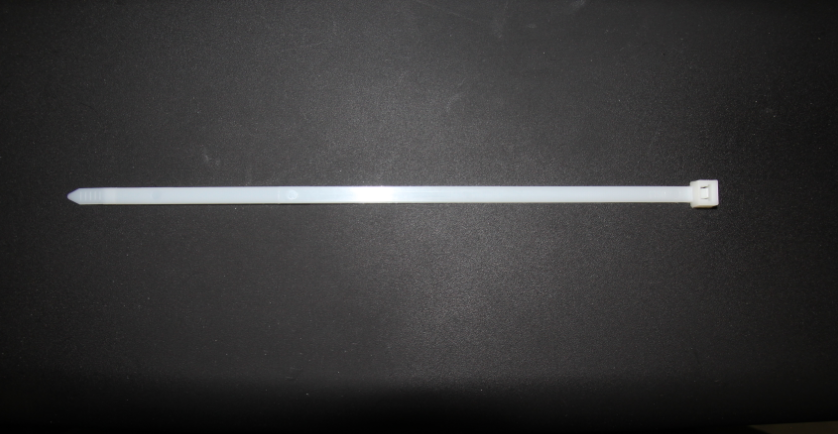
Fascetta 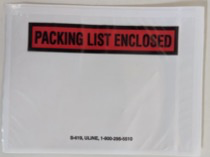
Busta per etichetta di spedizione 
Transfer Appliance
TA40 e TA300 indipendenti
Verifica che la scatola di spedizione e i sigilli antimanomissione siano intatti.

Rompi o taglia l'etichetta di sicurezza del cavo utilizzando tronchesi o altri utensili per tagliare cavi in grado di tagliare un cavo con un diametro di 2,5 millimetri. Apri la custodia di spedizione.
Contatta il team di Transfer Appliance se manca uno dei seguenti elementi:
Elemento Descrizione 
Cavo di alimentazione da NEMA 5-15p a C13 
Cavo di alimentazione da C14 a C13, per i collegamenti all'unità di distribuzione dell'alimentazione (PDU) 
Cavo di rete di categoria 6 (Cat6) 
Cavo di rete in rame Twinax QSFP+ 
Cavo di rete QSFP+ a 4xSFP+ 
Cavo adattatore da USB a seriale: da utilizzare solo se indicato dal team di Transfer Appliance 
Adattatore seriale da pin a presa 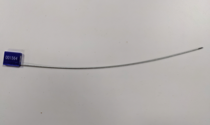
Tag antimanomissione del cavo
Convalidare l'appliance
Prima di connettere l'appliance alla rete, devi eseguire una piccola applicazione sul laptop per verificare che l'appliance non sia stata manomessa durante la spedizione.
L'applicazione di attestazione di Transfer Appliance supporta i seguenti sistemi operativi a 64 bit:
- Kernel Linux 2.6.23 o versioni successive
- Microsoft Windows Server 2012 o versioni successive
- Microsoft Windows 10
- Apple macOS 10.11 o versioni successive
Per convalidare l'appliance:
Collega l'appliance:
TA7
Collega il cavo Ethernet tra il laptop e la porta di configurazione (porta 3) sulla parte anteriore dell'appliance:
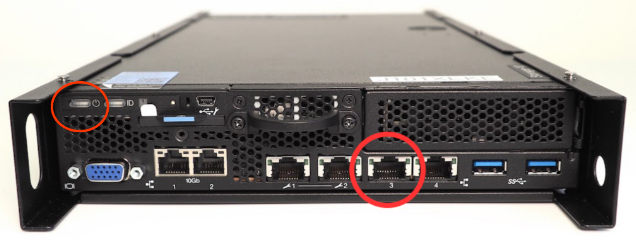
Collega gli alimentatori alle due prese di corrente sul retro dell'apparecchio e collegali a una fonte di alimentazione utilizzando i cavi forniti:

TA40 e TA300 installabili su rack
Collega un cavo Cat6 alla porta di rete sinistra e al laptop.
Collega il cavo di alimentazione in dotazione alla presa di alimentazione dell'apparecchio e a una presa di alimentazione libera di un'unità di distribuzione dell'alimentazione (PDU).
TA40 e TA300 V1
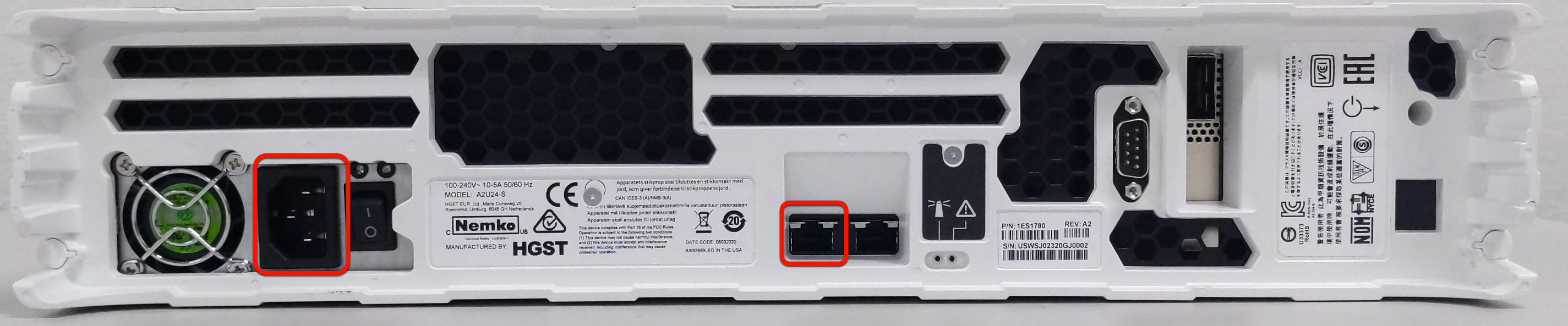 TA300 V2
TA300 V2
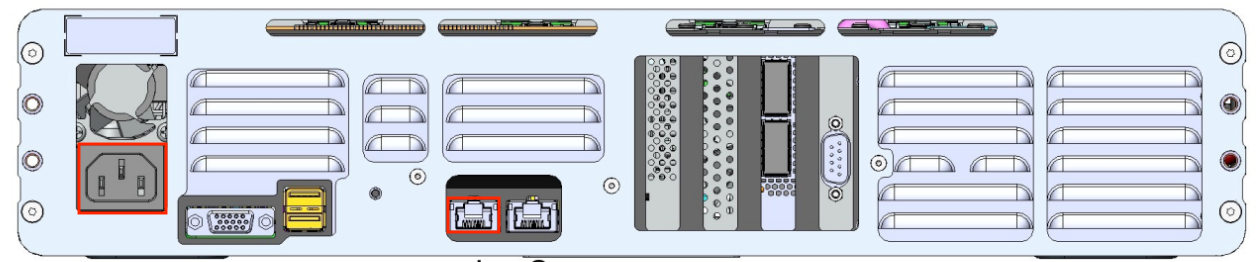
TA40 e TA300 indipendenti
Collega un cavo Cat6 alla porta di rete sinistra e al laptop.
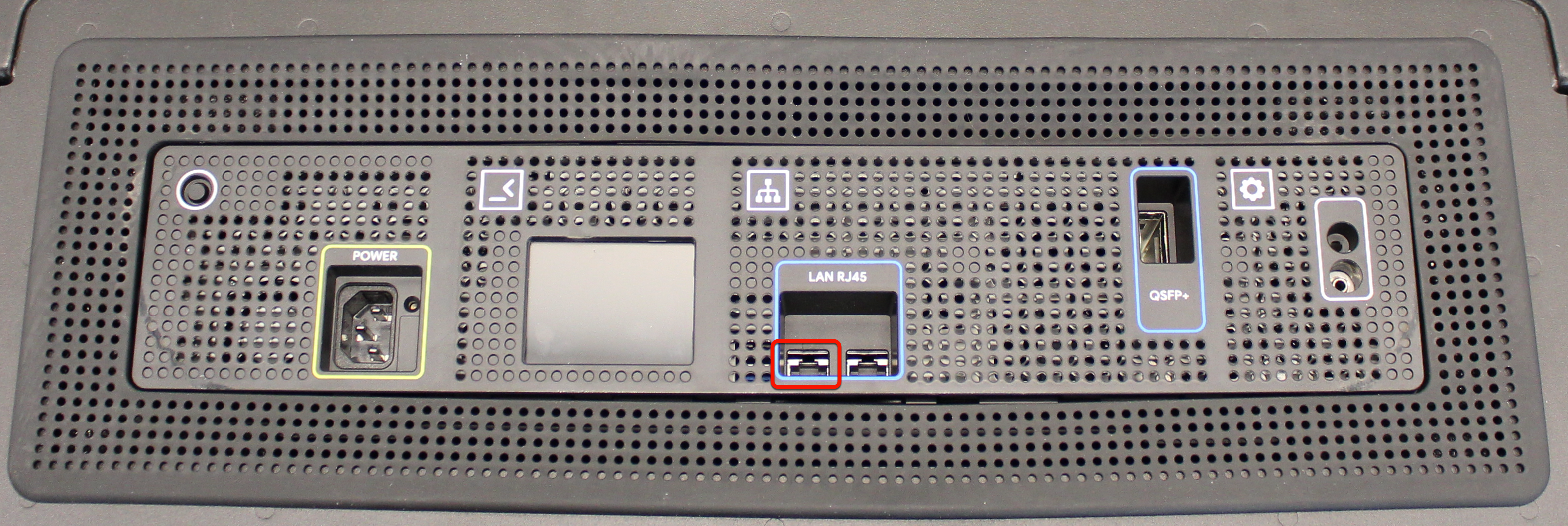
Collega il cavo di alimentazione in dotazione alla presa di alimentazione dell'apparecchio e a una presa di alimentazione libera di un'unità di distribuzione dell'alimentazione (PDU).

Accendi Transfer Appliance.
Utilizza
pingper verificare di poter contattare l'appliance tramite la porta di configurazione:ping 169.254.20.1
La seguente risposta di esempio è simile all'output restituito:
PING 169.254.20.1 (169.254.20.1) 56(84) bytes of data. 64 bytes from 169.254.20.1: icmp_seq=1 ttl=64 time=0.060 ms 64 bytes from 169.254.20.1: icmp_seq=2 ttl=64 time=0.039 ms 64 bytes from 169.254.20.1: icmp_seq=3 ttl=64 time=0.039 ms ^C --- 169.254.20.1 ping statistics --- 3 packets transmitted, 3 received, 0% packet loss, time 2045ms rtt min/avg/max/mdev = 0.039/0.046/0.060/0.009 ms
Per scaricare l'applicazione di attestazione di Transfer Appliance sul tuo laptop:
Microsoft Windows
Scarica l'applicazione di attestazione di Transfer Appliance sul tuo laptop.
Apri un prompt dei comandi e vai alla posizione in cui hai scaricato l'applicazione di attestazione di Transfer Appliance.
Per convalidare l'appliance, esegui questo comando sul laptop:
taattestator_x86_64-windows.exe
Linux
Apri un'app terminale sul laptop.
Per scaricare l'applicazione di attestazione di Transfer Appliance, esegui questo comando sul tuo laptop:
wget https://storage.googleapis.com/transferappliance/attestator/taattestator_x86_64-linux
Esegui questi comandi sul laptop per convalidare l'appliance:
chmod 0777 taattestator_x86_64-linux ./taattestator_x86_64-linux
macOS di Apple
Apri l'app Terminale.
Esegui questo comando sul laptop per scaricare l'applicazione di attestazione di Transfer Appliance:
curl -O https://storage.googleapis.com/transferappliance/attestator/taattestator_x86_64-darwin
Esegui questi comandi sul laptop per convalidare l'appliance:
chmod 0777 taattestator_x86_64-darwin ./taattestator_x86_64-darwin
Se l'apparecchio non è stato manomesso durante la spedizione, l'app restituirà un passcode di attestazione di Transfer Appliance.
Per l'appliance di esportazione dei dati, dopo aver ricevuto il passcode di attestazione di Transfer Appliance nel passaggio precedente, cerca l'email con oggetto "Google Transfer Appliance Delivered and Validation Steps" (Google Transfer Appliance consegnato e passaggi di convalida) con le istruzioni per inviare il passcode di attestazione di Transfer Appliance e ricevere le credenziali. Salta il passaggio successivo per l'ordine di esportazione dei dati.
Per l'appliance offline e online, dopo aver ricevuto il passcode di attestazione di Transfer Appliance nel passaggio precedente, procedi con le seguenti istruzioni:
Assicurati di disporre delle seguenti autorizzazioni: * transferappliance.appliances.update * transferappliance.credentials.get
Potrai ottenere queste autorizzazioni richieste tramite i ruoli personalizzati o i ruoli predefiniti. Puoi cercare i ruoli predefiniti per una determinata autorizzazione.
- Vai alla pagina delle appliance e seleziona l'appliance.
- Apri l'elenco di controllo per la configurazione.
- Individua e seleziona l'attività "Controlla integrità".
- Invia il passcode di attestazione di Transfer Appliance restituito dall'appliance. In caso di inserimento errato, prova a inserire di nuovo il codice corretto.
- Fai clic sul pulsante "Ottieni credenziali" per recuperare le credenziali di accesso.
Se il dispositivo non è stato manomesso durante la spedizione, le credenziali verranno visualizzate nella console Google Cloud . In caso contrario, la console Google Cloud visualizzerà un messaggio di errore. Se si verifica un errore, contatta il team di Transfer Appliance all'indirizzo data-support@google.com per ricevere assistenza.
Connettiti a Transfer Appliance
Per connetterti all'elettrodomestico, devi disporre dei dati di accesso. Il team di Transfer Appliance fornisce i dettagli di accesso all'appliance in cambio di un passcode di attestazione di Transfer Appliance che indica che l'appliance non è stata manomessa durante la spedizione.
Dopo aver ottenuto i dettagli di accesso, connetti l'apparecchio alla rete:
TA7
Mantieni il cavo Cat6 collegato tra la porta di configurazione (porta 3) e il laptop.
Collega un cavo Ethernet alla porta 1 più a sinistra dell'appliance e a una porta RJ45 aperta connessa alla rete.

TA40 e TA300 installabili su rack
Mantieni il cavo Cat6 collegato tra la porta di rete sinistra e il laptop.
Collega un cavo Cat6 alla porta di rete destra e a una porta RJ45 aperta collegata alla tua rete.
(Facoltativo) Collega una porta QSFP alla porta di rete QSFP superiore e a una porta QSFP aperta collegata alla tua rete.
TA40 e TA300 V1
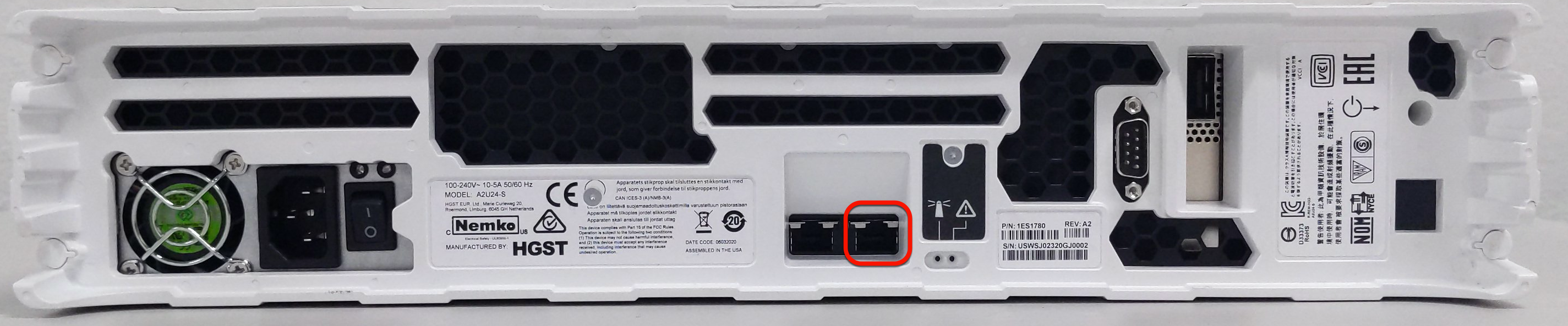 TA300 V2
TA300 V2
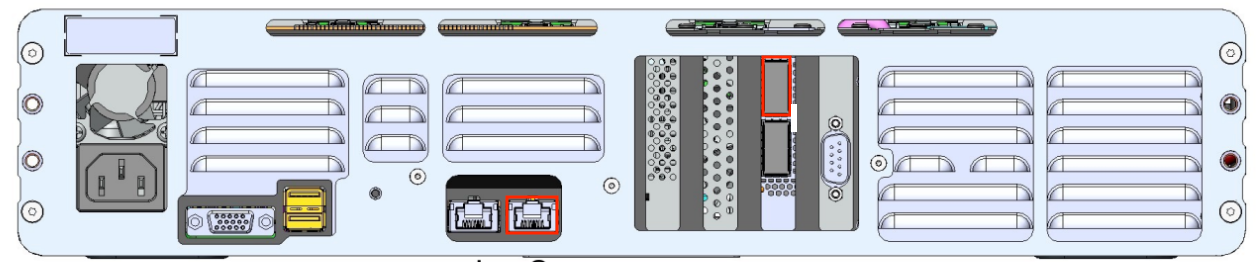
TA40 e TA300 indipendenti
Mantieni il cavo Cat6 collegato tra la porta di rete sinistra e il laptop.
Collega un cavo Cat6 alla porta di rete destra e a una porta RJ45 aperta connessa alla tua rete.

- Connettiti all'appliance:
Windows
- Apri Putty.
- Per Tipo di connessione, seleziona SSH.
-
Nel campo Host Name (Nome host), inserisci:
169.254.20.1 - Per Tipo di connessione, verifica che sia selezionato SSH.
- Fai clic su Apri.
- Quando richiesto, inserisci il nome utente fornito dal team di Transfer Appliance.
- Quando richiesto, inserisci la password fornita dal team di Transfer Appliance.
Linux
-
Esegui questo comando:
ssh USERNAME@169.254.20.1Sostituisci
USERNAMEcon il nome utente fornito dal team di Transfer Appliance. - Quando richiesto, inserisci la password di Transfer Appliance.
Mac
-
Esegui questo comando:
ssh USERNAME@169.254.20.1Sostituisci
USERNAMEcon il nome utente fornito dal team di Transfer Appliance. - Quando richiesto, inserisci la password di Transfer Appliance.
Un elettrodomestico indipendente mostra Ready for setup nella schermata di stato
dopo la connessione.
Configurare il software dell'appliance
Prima di trasferire i dati su Transfer Appliance, devi verificare lo stato dell'appliance e configurare il software sull'appliance in modo che funzioni sulla tua rete.
Per configurare il software dell'appliance, segui le istruzioni riportate di seguito:
Verifica lo stato dell'appliance eseguendo il seguente comando dal laptop o dalla workstation connessi all'appliance:
ta status
La seguente risposta di esempio è simile all'output restituito:
TA7
You are ready to configure the appliance. Next steps: » Configure the appliance using one of the following commands: > ta config --data_port=RJ45 --ip=dhcp » To set a static IP address and gateway, use the '--ip' and '--gw' flags. For example: > ta config --data_port=RJ45 --ip=192.168.0.100/24 --gw=192.168.0.1
TA40 e TA300
You are ready to configure the appliance. Next steps: » Configure the appliance using one of the following commands: > ta config --data_port=RJ45 --ip=dhcp > ta config --data_port=QSFP --ip=dhcp » To set a static IP address and gateway, use the '--ip' and '--gw' flags. For example: > ta config --data_port=RJ45 --ip=192.168.0.100/24 --gw=192.168.0.1 > ta config --data_port=QSFP --ip=192.168.0.100/24 --gw=192.168.0.1
Configura l'appliance. Puoi configurare l'appliance in modo che utilizzi DHCP per ottenere automaticamente un indirizzo IP oppure puoi configurarla in modo che utilizzi un indirizzo IP statico.
Per configurare l'appliance, esegui questo comando:
DHCP
ta config --data_port=PORT --ip=dhcp [--proxy_addr=123.45.67.89]
Sostituisci
PORTcon la porta dati che utilizzi sull'appliance,RJ45oQSFP.(Facoltativo) Utilizza il flag
--proxy_addrper specificare un indirizzo IP del server proxy per i trasferimenti online.
IP statico
ta config --data_port=PORT --ip=IP_ADDRESS/NETMASK --gw=GATEWAY_ADDRESS [--proxy_addr=123.45.67.89]
Sostituisci quanto segue:
PORT: la porta dati che utilizzi sull'appliance,RJ45oQSFP.IP_ADDRESS: l'indirizzo IP dell'appliance odhcpper la configurazione automatica dell'indirizzo IP.NETMASK: la maschera di rete in notazione CIDR. Non obbligatorio se utilizzi DHCP.GATEWAY_ADDRESS: L'indirizzo IP del gateway. Non obbligatorio se utilizzi DHCP.Se non vuoi utilizzare un gateway e consentire solo ai client della stessa subnet di connettersi a Transfer Appliance, inserisci
--gw=0.0.0.0comeGATEWAY_ADDRESS.(Facoltativo) Utilizza il flag
--proxy_addrper aggiungere il supporto proxy quando esegui i trasferimenti online e inserisci l'indirizzo IP dell'appliance.
La seguente risposta di esempio è simile all'output restituito:
Configuring, encrypting, and mounting data partition... Verified partition settings for "/mnt/ta_metadata". Partition key generated and encrypted. Verifying partition settings and mounting data partition. This may take several minutes to finish... Mounted partition "/mnt/ta_data". Verified partition settings for "/mnt/ta_data". Data partition is mounted. Mounting now permissible under "/mnt/ta_data_base/ta_mounts". Customer fstab file "/opt/customer.fstab" created. Network is configured. Configured NFS share "/mnt/ta_data". NFS share "/mnt/ta_data" is configured. Appliance has been successfully configured. You can begin copying data. Use these commands to mount the NFS share from your client: > sudo mkdir /mnt/data > sudo mount 192.168.0.100:/mnt/ta_data /mnt/data
Modificare le configurazioni dell'appliance
Per modificare le configurazioni di Transfer Appliance, puoi utilizzare il comando
ta config tutte le volte che vuoi con argomenti alternativi per riconfigurare
le impostazioni dell'appliance.
Passaggi successivi
(Facoltativo) Imposta Transfer Appliance sulla modalità online.
Copia i dati su Transfer Appliance.

